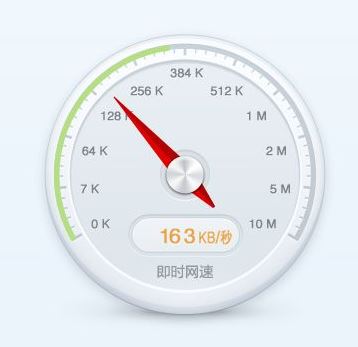
如果速度慢的话那么说明是宽带带宽的问题,如果一个宽带有多人使用的话那么家在缓慢也是可能出现的,如果是一个人使用的话一般来说就要找宽带供应商增加带宽了,一般测速400kb/秒(s) 以上的话就开开网页的话是不会很卡的,除非当前在下载东西,或者在线播放视频!
排除带宽问题之后我们可以从系统中的一些细节入手解决,下面让我们解决网页打开缓慢的优化方法。
网页打开缓慢优化方法:
1、浏览器缓存过高也会导致电脑打开网页变慢,因此要时常清理浏览器缓存,也能解决电脑打开网页太慢的问题;
2、因浏览器种类繁多,每个浏览器清理缓存的方式也不尽相同,下面以搜狗浏览器为例介绍一下如何清理浏览器缓存。点击菜单栏里的【工具】按钮,弹出下拉菜单,选择【清除浏览记录】选项,打开清除浏览记录对话框,选择清除网页缓存文件即可。
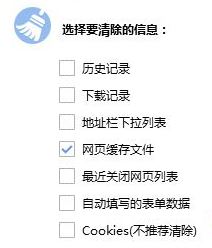
3、推荐大家先下载:360安全卫士下载
4、打开360安全软件,点击 【全部功能】。旧版本可以在右下角点击“更多”,;
5、在“全部工具”的下面找到“人工服务”,点击打开,如图:
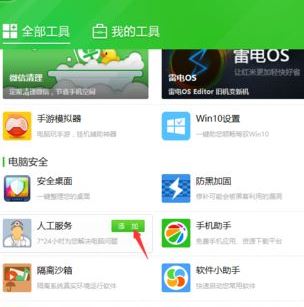
6、添加好了会出现“360人工服务”,先在左边点击“热门工具”,在点击“网页打开慢”,在找到网页加载缓慢的旁边点击“立即修复”即可完成修复!
以上便是winwin7给大家分享介绍的网页打开缓慢优化方法,如果你的网页在打开的时候也速度缓慢的话那么可参考本文中介绍操作方法来进行优化哦!
相关文章:
win7旗舰版此程序无法显示网页的修复教程
网页不能复制怎么办?win7系统无法复制网页内容的解决方法